İlan
İle biten bir e-posta adresi @ your_name.com tatlı bir yüzüğü var. Neyse ki, Zoho Mail ile böyle kişiselleştirilmiş bir adresi ücretsiz almak yeterince kolaydır. Yapmanız gereken hazırlık çalışmalarının ana hatlarını çizdikten hemen sonra, bunun hakkında tam olarak nasıl gideceğinizi göstereceğiz.
Hazırlık Çalışması: Bir Etki Alanı Adı Kaydetme
Zoho'yu e-postanızı özel bir URL'de barındıracak şekilde yapılandırmadan önce, URL'yi veya alan adını bir alan adı kayıt şirketi Web Sitenizi Başlatmak İçin En İyi 7 Alan Adı Kayıt ŞirketiWeb sitenizin tanınabilir bir alan adına ihtiyacı var. Web sitenizi başlatmak için en iyi alan adı kayıt şirketlerinden bazılarına bakalım. Daha fazla oku . Tavsiye ettiğimiz kayıt şirketleri:
(Bir alan adının tam olarak ne olduğundan emin değilseniz, bunlar alan adı örnekleri bunun ne anlama geldiğini anlamanıza yardımcı olacaktır.)
Zoho'nun kendisi bir etki alanı adı kayıt hizmetine sahiptir. Bununla devam etmeye karar verirseniz, e-posta barındırma kurulum işlemi sırasında bu adımı atlayabilir ve alan adını Zoho üzerinden satın alabilirsiniz.
Eğiticimizin amaçları doğrultusunda, zaten hazır bir alanınız olduğunu varsayalım.
Not: Web hosting planları genellikle e-posta barındırma da içerir. Dolayısıyla, bir web sitesi oluşturmak için bu tür bir plan için ödeme yaptıysanız, alan adınızda e-posta barındırması için Zoho'ya ihtiyacınız yoktur. Ancak, Zoho’nun zengin özellikli e-posta paketini ve diğer bulut tabanlı uygulamaları kullanmak istiyorsanız yine de bir hesaba kaydolabilirsiniz.
Alternatif E-posta Barındırma Kurulumu

Belirli alan adı tescil şirketleri - örneğin, iwantmyname.com- birkaç tıklamayla alan adınıza çeşitli popüler hizmetler eklemenize izin verin. Zoho ile e-posta barındırma için bu kadar basit bir kurulum sürecine sahip olup olmadığını kayıt şirketinize danışın.
Varsa, bu öğreticiyi atlayabilir ve biraz zaman kazanmak için bu alternatif kurulum yöntemiyle gidebilirsiniz. Başlamazsa, Zoho Mail'i özel alan adınızdaki e-postaları yönetecek şekilde manuel olarak yapılandırmak için aşağıdaki adımları izleyin. Zoho'nun bölgeye özgü bir sürümünü kullanıyorsanız kurulum deneyiminiz biraz değişebilir. zoho.in.
Adım 1: Zoho ile İşletme E-postasına Kaydolun
E-postaları özel bir alanda barındırmak için bir işletme e-posta hesabına ihtiyacınız olacaktır. (Kişisel bir e-posta hesabıyla biten bir e-posta adresi alırsınız @ zoho.com.)
İşletme e-posta hesabı oluşturmaya başlamak için şu adresi ziyaret edin: Zoho Mail’in ana sayfası. Orada, İşletme E-postası radyo düğmesine tıklayın ve ardından Şimdi üye Ol buton. Bu sizi Zoho Mail fiyatlandırması sayfasında bir fiyatlandırma katmanı seçmeniz gerekir.
E-postayı tek bir alanda barındırmak istiyorsanız, Zoho’nun Sonsuza kadar özğür plan yeterli olmalı. Tabii ki, e-posta barındırma kurulum işlemi, hangi planla giderseniz gidin aşağı yukarı aynı kalır.
İhtiyacınız olan plan için kayıt düğmesini seçtikten sonra alan adınızı bağlama zamanı:
- Seçin Zaten sahip olduğum bir alan adıyla kaydolun Radyo düğmesi.
- Sağlanan alana alan adınızın tamamını (uzantı dahil) yazın. www URL'nin biti sizin için önceden doldurulmuştur.
- Tıkla Ekle düğmesine basın.

Zoho daha sonra sizden birkaç kişisel ayrıntı isteyecektir:
- Ayarlamak istediğiniz e-posta adresinin kullanıcı adı. Zoho otomatik olarak alan adınız ve uzantınızla eklenir ve bu ilk kullanıcıyı yönetici olarak görür.
- Şifrenizi sıfırlamak gibi özel senaryolar için bir iletişim e-posta adresi. Bu, şu anda oluşturduğunuzdan farklı olmalıdır.
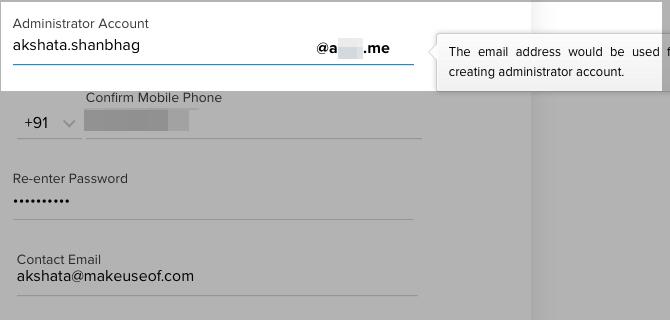
Gerekli kayıt ayrıntılarını girdikten sonra, Hizmet Şartları ve Gizlilik Politikasını kabul ediyorum onay kutusunu işaretleyin ve İlerlemek buton. Ardından, Zoho’nun kayıt ayrıntılarınızın özetini doğrulayın ve Kaydol düğmesine basın.
Bu noktada, Zoho sizden cep telefonu numaranızı doğrulamanızı ve hesabınız için 2FA veya iki faktörlü kimlik doğrulaması yapmanızı isteyecektir. İlk adım zorunludur. 2FA'yı etkinleştirmeye hazır değilseniz, aşağıdaki adımı kullanarak bu adımı atlayabilirsiniz. Bana daha sonra hatırlat sağlanan seçenek.
2. Adım: Alan Adınızı Ekleyin ve Doğrulayın
Şimdi alan adınızın Kontrol Paneline veya Alan Adı Kurulumu ekran. Ve Zoho'ya bağladığınız alanın gerçekten sahibi olduğunuzu doğrulama zamanı. Bu, Zoho'ya Zoho’nun hizmetlerini bağlı alan adıyla kullanmak için yönetici ayrıcalıklarına sahip olduğunuzu belirtir.
Alan adınızı doğrulamak için aşağıdaki üç yöntemden biriyle devam edebilirsiniz:
- TXT Yöntemi
- CNAME Yöntemi
- HTML Yöntemi
Zoho’nun, DNS barındırma sağlayıcınızı Listeden alan adınızın DNS Yöneticisini seçin Aşağıya doğru açılan menü. Bunu kullan alan adınız için DNS ana bilgisayarını tanımlayan çevrimiçi öğretici.
(DNS sağlayıcıları, alan adı kayıt şirketlerinden farklı olmakla birlikte, bazı durumlarda DNS sağlayıcıları olarak ikiye katlanır.)
Alan adınızı doğrulamak için Zoho’nun adım adım talimatlarını mı izlediniz? O zaman güncellenmiş bilgilerin web'de ilerlemesini beklemenin zamanı geldi. Başka bir deyişle, DNS yayılımını beklemeniz gerekir; bu işlem birkaç saat sürebilir. İşte DNS yayılımının anlamı ve durumunu nasıl kontrol edebileceğiniz.
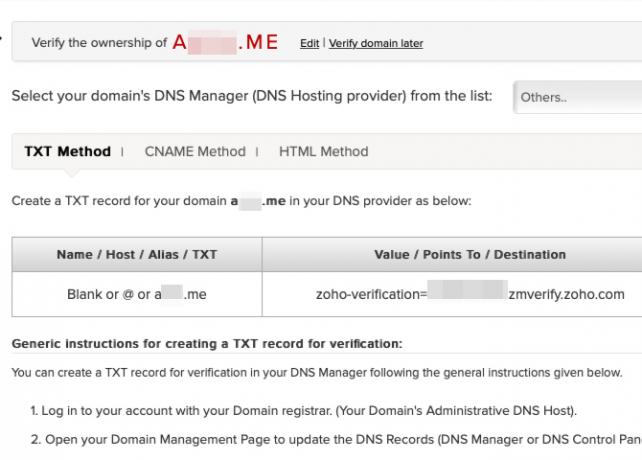
DNS değişiklikleri yayıldıktan sonra, daha önce Kontrol Paneli ekranına dönün. Orada, Doğrulayın… seçtiğiniz doğrulama yöntemiyle eşleşen düğmesini tıklayın. Örneğin, doğrulama için bir TXT kaydı eklediyseniz, TXT ile doğrula buton.
Burada, Zoho sizden birincil kullanıcıyı oluşturmayı bitirmenizi ister. Kayıt işlemi sırasında seçtiğiniz kullanıcı adını düzenlemekten çekinmeyin. İlk kullanıcı otomatik olarak Süper Yönetici olur ve hesap üzerinde tam denetime sahiptir.
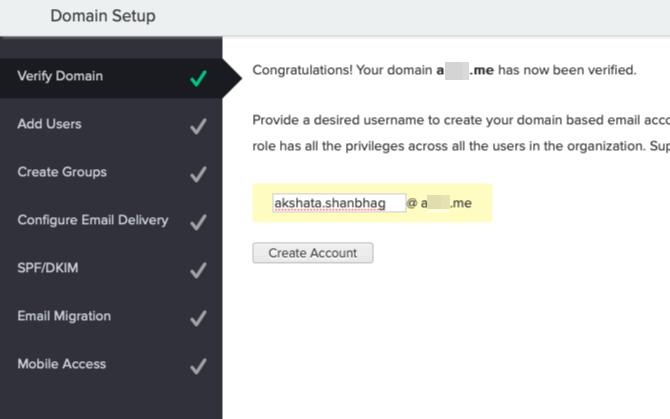
3. Adım: MX Kayıtlarını E-posta almaya Başlayacak Şekilde Ayarlayın
Bu noktada, hesaba daha fazla kullanıcı ekleyebilir ve paylaşılan e-posta adresleri veya grupları oluşturabilirsiniz. Yeni e-posta adreslerinizde e-posta dağıtımını yapılandırmadan önce bu adımları tamamladığınızdan emin olun.
E-posta almaya yalnızca alan adınız için MX kayıtlarını DNS ana makinenizle doğru bir şekilde ayarladıktan sonra başlayacaksınız. Burada ayrıca, DNS ana makinenizi seçtikten sonra Zoho gerekli talimatları sağlar.
Talimatları izledikten ve MX Kayıtlarını güncelledikten sonra, Kontrol Paneline dönün ve MX Arama buton. Aşağıdaki onay isteminde, tamam buton.

Artık yeni Zoho posta kutunuzda ileti almaya hazırsınız. Bir adım daha ileri gidebilir ve SPF kayıtları ekle ve DKIM kayıtları. Bunlar, alan adınızı ve gelen ve giden e-postalarınızı spam gönderenlerden ve diğer kötü niyetli varlıklardan koruyacaktır.
Zoho ayrıca, e-postalarınızı mevcut sağlayıcınızdan taşıma ve Zoho Mail’in mobil uygulamalarını ayarlama işleminde size yol gösterir. Bu sizi Zoho’nun kendi alan adınızda e-posta almak için resmi kurulumunun sonuna götürür. Tıkla İşyerine Git Yeni posta kutunuzu ve onunla birlikte gelen verimlilik uygulamalarını kullanmaya başlamak için düğmesini tıklayın.
Daha İyi Bir E-posta Adresi Alın
Zoho, herhangi bir maliyet olmadan özel alan adınız için reklamsız e-posta barındırma sağlayan birkaç güvenilir ve kullanışlı seçenekten biridir. Bu özellik, bir Zoho hesabı almanızı öneriyoruz Google Suite Alternatifine mi ihtiyacınız var? Zoho'u Denemek için 4 NedenGoogle Suite alternatifine mi ihtiyacınız var? Verimlilik iş akışınıza daha iyi uyup uymadığını görmek için Zoho ve uygulama paketini düşünün! Daha fazla oku .
Akshata, teknoloji ve yazmaya odaklanmadan önce manuel test, animasyon ve UX tasarımı konusunda eğitim aldı. Bu, en sevdiği iki aktiviteyi bir araya getirdi - sistemleri anlamlandırma ve jargonu basitleştirme. MakeUseOf'da Akshata, Apple cihazlarınızdan en iyi şekilde yararlanma konusunda yazıyor.